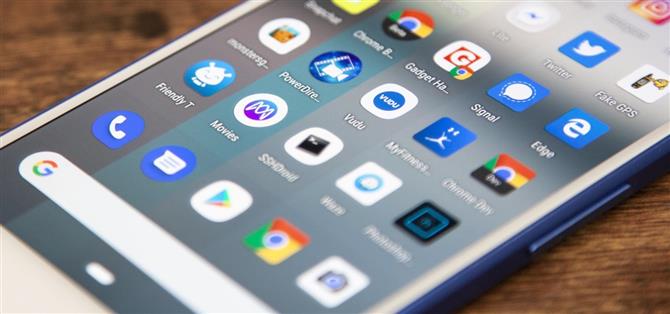Для тех из вас, кто любит часто менять форму значков на главном экране, процесс изменился в Android 10. Этот параметр скрыт и теперь применяется не только к значкам главного экрана..
В предыдущих версиях Android, в частности Oreo и Pie, вы могли долго нажимать на главном экране, выбирать «Домашние настройки», выбирать «Изменить форму значков», а затем выбирать между круглым вариантом по умолчанию, квадратом, закругленным квадратом, скворком или слезой. значок формы. Супер просто. Впервые он был доступен на пикселях, но был расширен для других устройств Nokia, Essential, Moto и др..
Что ж, в Android 10, который сейчас доступен только для Google Pixel, Pixel XL, Pixel 2, Pixel 2 XL, Pixel 3 и Pixel 3 XL (и их аналогов 3a), опции «Изменить фигуры» нет нигде можно найти в разделе «Домашние настройки». На самом деле, вы нигде его не найдете, если у вас не получится разблокировать «Опции разработчика». Если у вас нет этого скрытого меню, это первое место, с которого нужно начать, если вы хотите изменить внешний вид главного экрана..
- Не пропустите: 15 причин, чтобы разблокировать опции разработчика на вашем Android
Шаг 1: разблокировать опции разработчика (если еще не готово)
Перейдите к «Система» в приложении «Настройки», затем нажмите «Дополнительно», чтобы расширить эти параметры. Затем нажмите «О телефоне», затем разверните собственный раздел «Дополнительно». Наконец, быстро нажмите по крайней мере семь раз на «Номер сборки», пока не увидите «Вы теперь разработчик!» Вам может понадобиться ввести свой PIN-код, чтобы продолжить.
- Полные инструкции: разблокировать опции разработчика Pixel в Android Pie и выше
Шаг 2: Откройте параметры разработчика в системе
Если вы только что разблокировали «Параметры разработчика», вы можете просто нанести ответный удар несколько раз, чтобы вернуться в меню «Дополнительно» в настройках «Система». В противном случае, зайдите в Настройки -> Система -> Дополнительно -> Параметры разработчика.
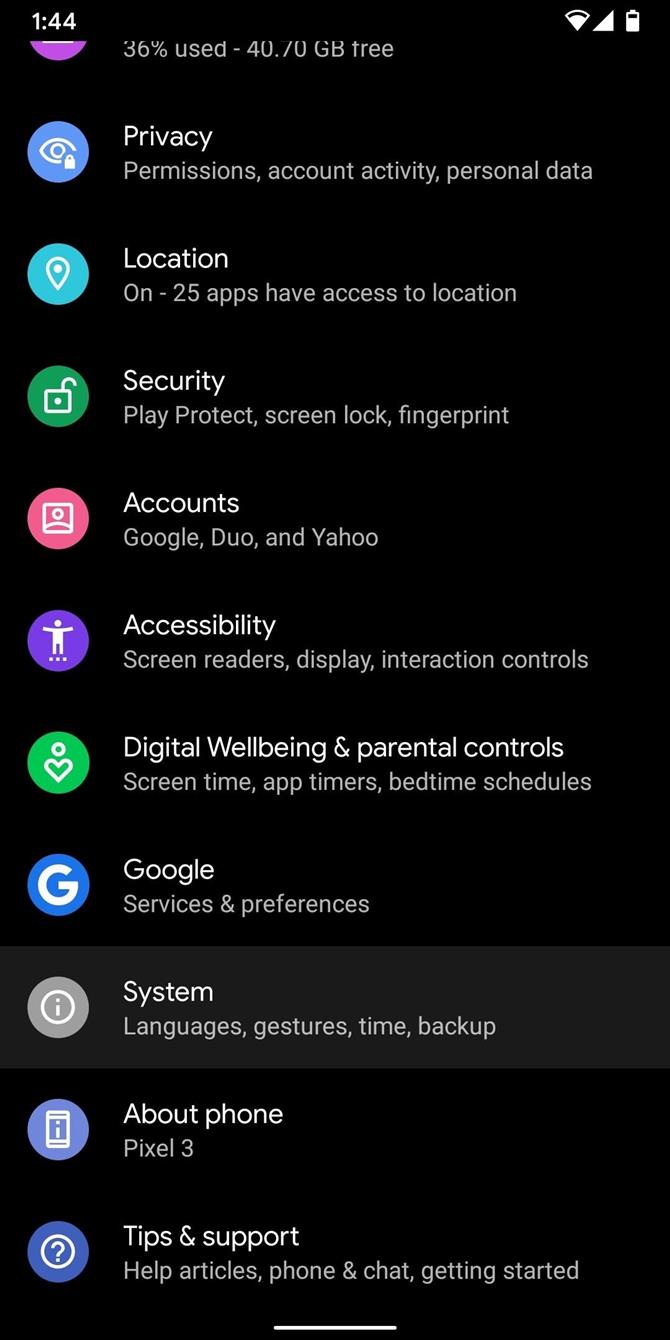
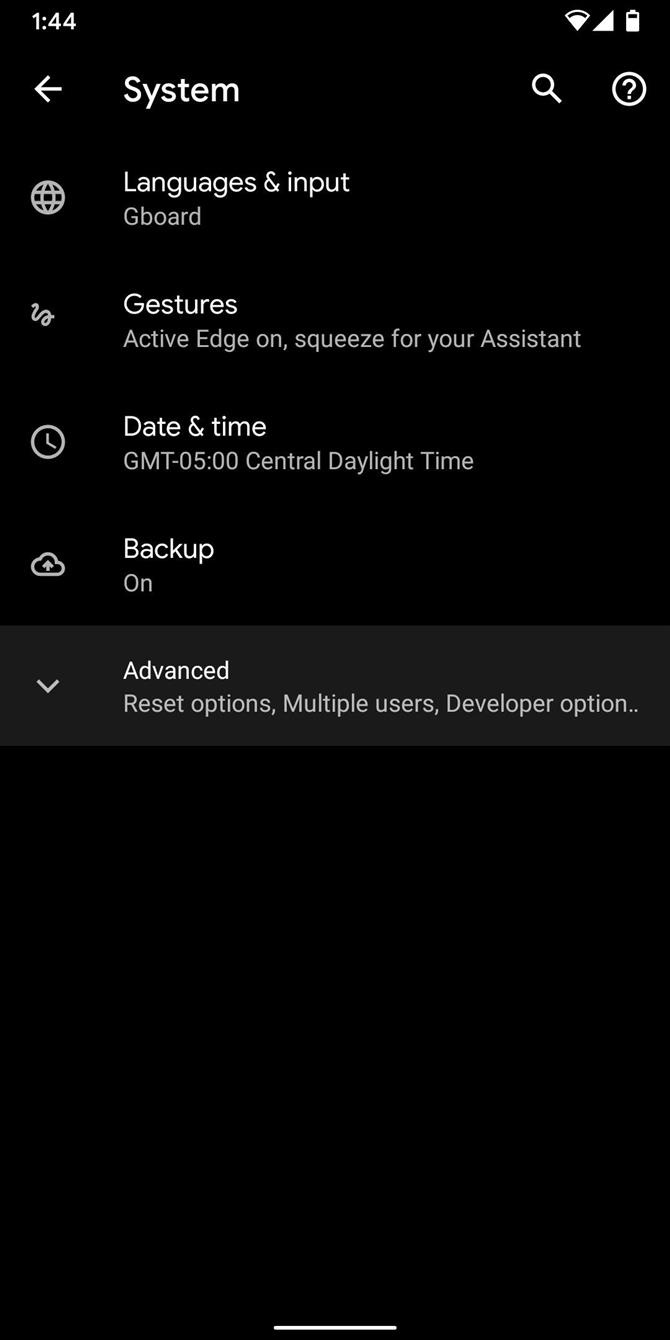
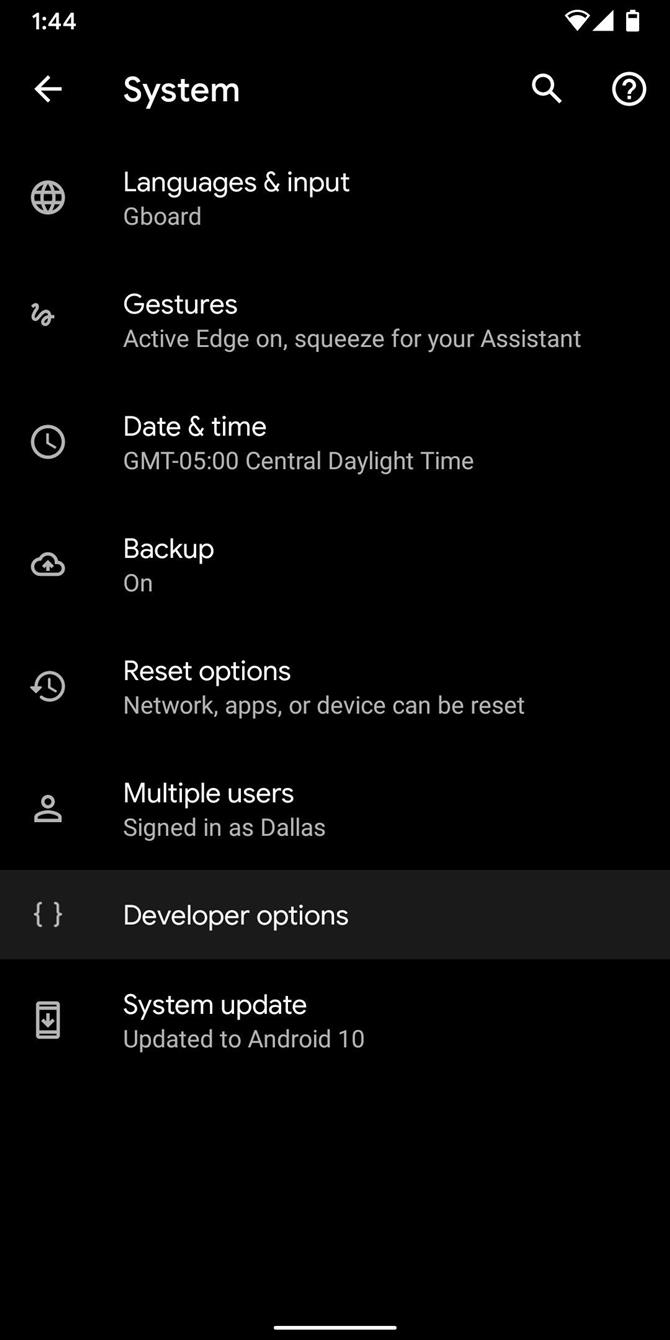
Шаг 3: выберите ваши предпочтительные формы иконок
Оказавшись внутри, прокрутите весь путь вниз и нажмите «Форма значка». Как и прежде, всплывают несколько различных опций: круговое устройство по умолчанию, квадрат, слеза, скругление и скругленный прямоугольник. Если вам интересно, «Скругленный квадрат» теперь почему-то называется «Скругленный прямоугольник».
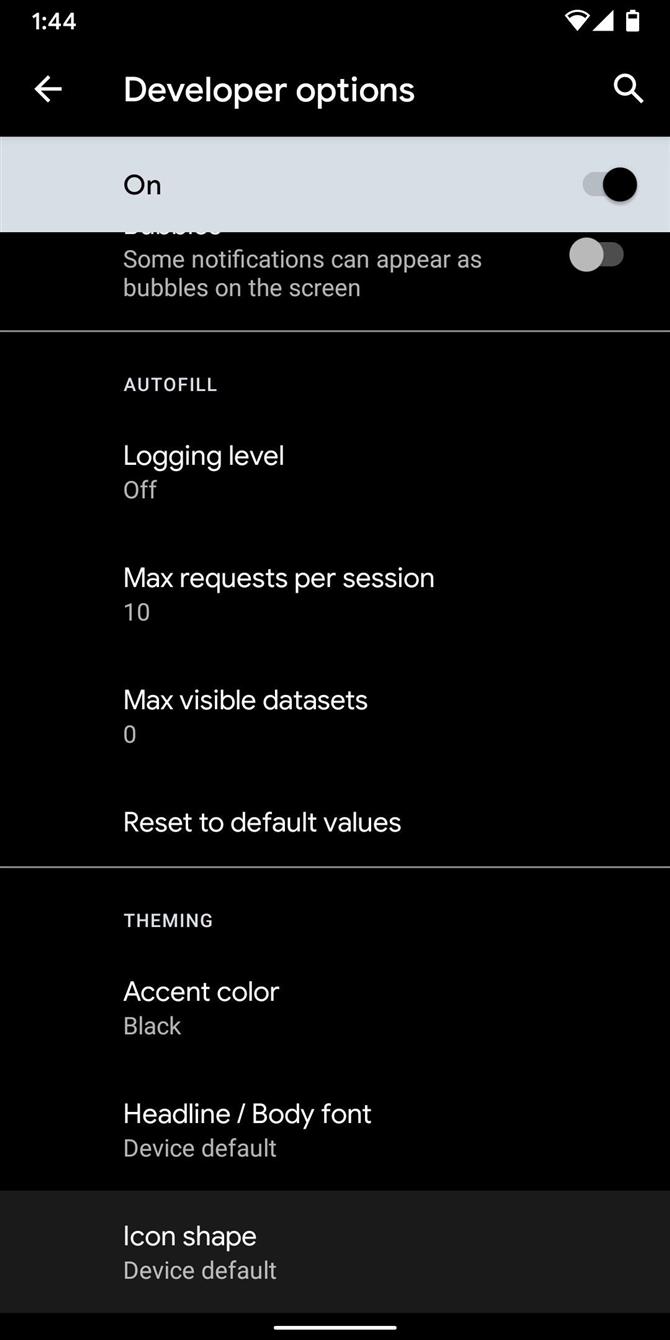
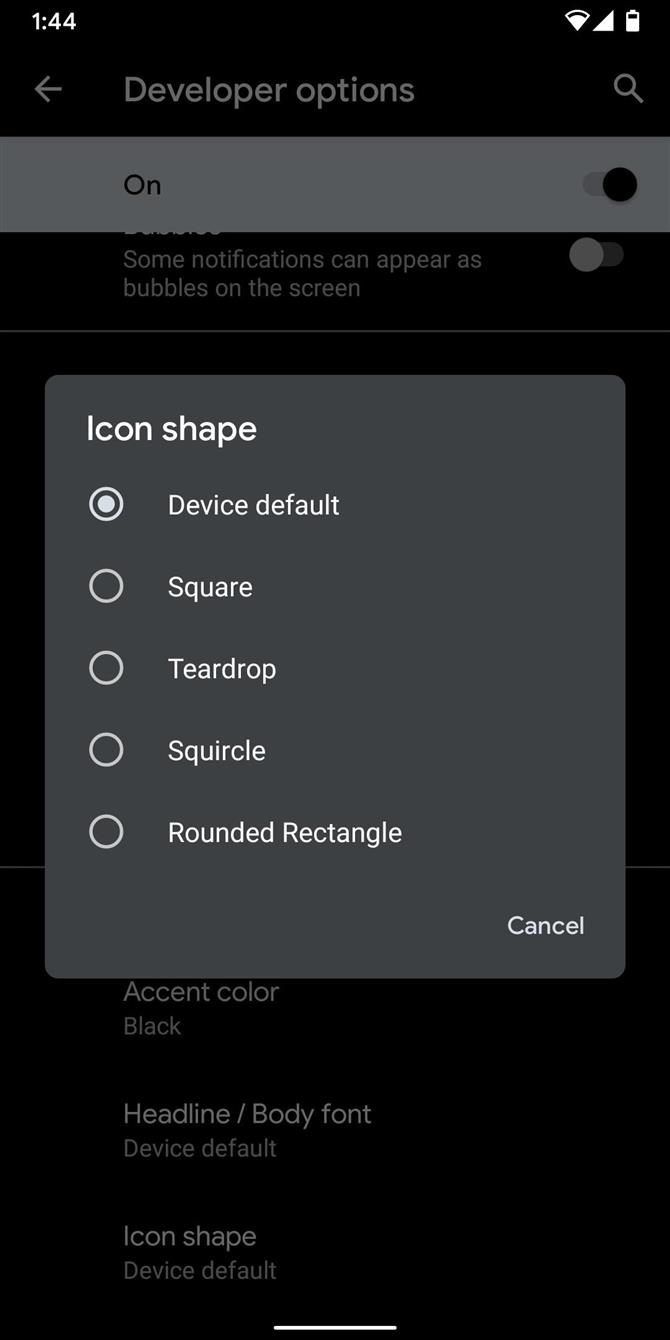
Это больше не просто меняет значки приложений
Почему настройки формы значков переместились из «Домашних настроек» в «Параметры разработчика» в Android 10? Потому что теперь это относится не только к домашнему экрану. Быстрые настройки (раскрывающееся меню), Обзор (многозадачный пользовательский интерфейс) и меню «Поделиться» — все это зависит от изменений, а также от других областей, где появляются значки..
Ниже приведены примеры параметров формы, доступных для пикселей, с отображением их внешнего вида в панели приложений, «Быстрых настройках», меню «Обзор» и меню «Поделиться»..
Площадь




слеза




Squircle




Прямоугольник с закругленными углами




круговое